Cara Screenshot di Laptop dengan Mudah dan Cepat – Perkembangan teknologi sekarang membuat semua serba mudah. Banyak sekali fitur-fitur yang bermanfaat di dalam komputer seringkali tidak diketahui oleh pengguna. Salah satu fitur yang sering dilupakan yaitu fitur screenshot gambar. Pernahkan suatu ketika oranglain sedang presentasi dan karena tidak ingin ketinggalan slide yang dijelaskannya kita mem-foto dengan kamera handphone. Nah ini nih solusi buat temen-temen biar tidak memenuhi file di Smartphone ada beberapa cara nih. Untuk bisa screenshot / menangkap layar laptop.
Cara Screenshot di Laptop Dengan Mudah dan Cepat
Ada banyak ternyata cara screenshot layar di laptop dan PC. Kali ini akan diulas di artikel vexagame mengenai cara screenshot menggunakan fitur bawaan windows maupun aplikasi tambahan. Gimanya caranya ? langsung simak ulasan dibawah ini
1. Cara Screenshot menggunakan Tombol Keyboard Prt Sc Syrq
Ini adalah cara screenshot layar laptop yang paling banyak dipakai kebanyakan orang dimana bertindak seperti melakukan copy. Caranya yaitu sangat mudah yaitu dengan menekan tombol printscreen / prt sc sysrq di laptop.

- Lalu tekan tombol keyboard yang bertuliskan printscreen / prt sc sysrq
- Kemudian buka aplikasi paint lalu tekan tombol Ctrl + V atau Klik Paste.
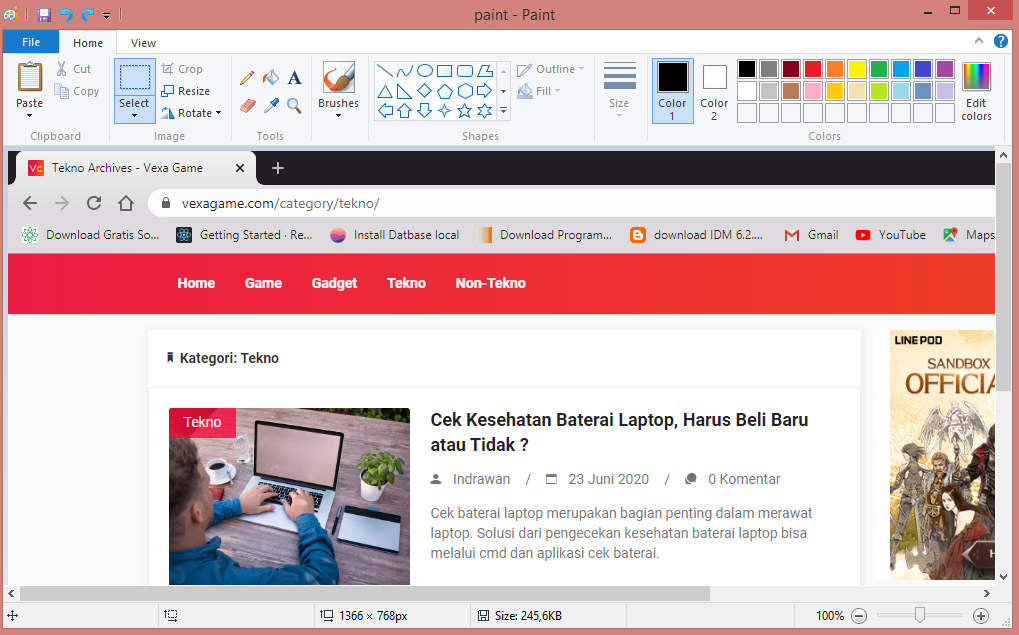
- Lalu simpan gambar
2. Screenshot Menggunakan Kombinasi Tombol Keyboard Windows + Prt Sc Syrq
Pasti banyak yang belum tahu fitur ini ternyata ada fitur yang screenshot layar laptop full hanya dengan menggunakan tombol kombinasi windows + printscreen sudah langsung tersimpan . Caranya yaitu dengan membuka layar yang ingin kita screenshot terlebih dahulu.
- Buka halaman aplikasi yang akan diambil gambar layarnya
- Lalu tekan tombol windows + prt sc sysrq
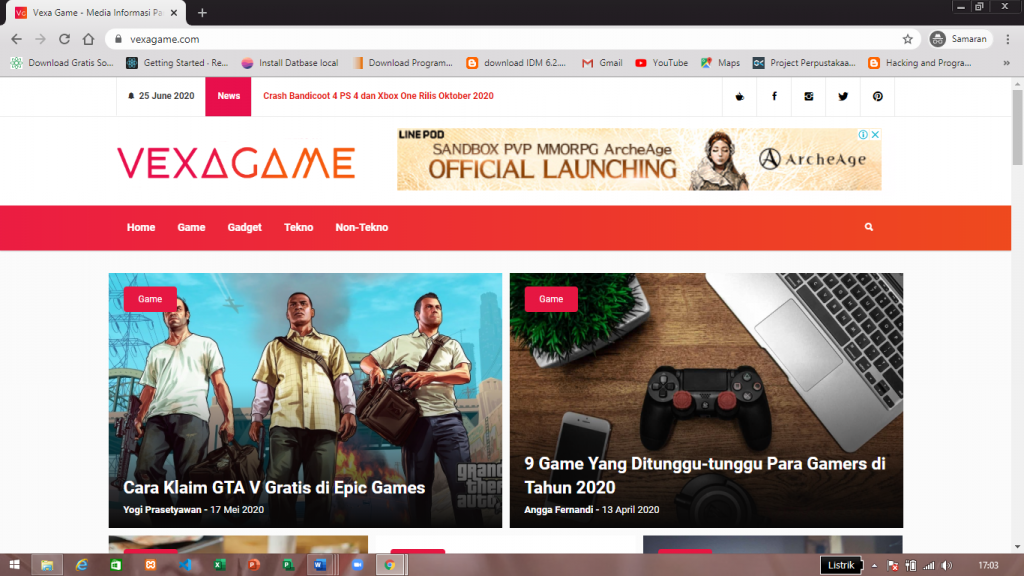
- Kemudian kita cari file tersebut dimana akan secara otomatis tersimpan di Folder : C:\Users\(nama user)\Pictures\Screenshots
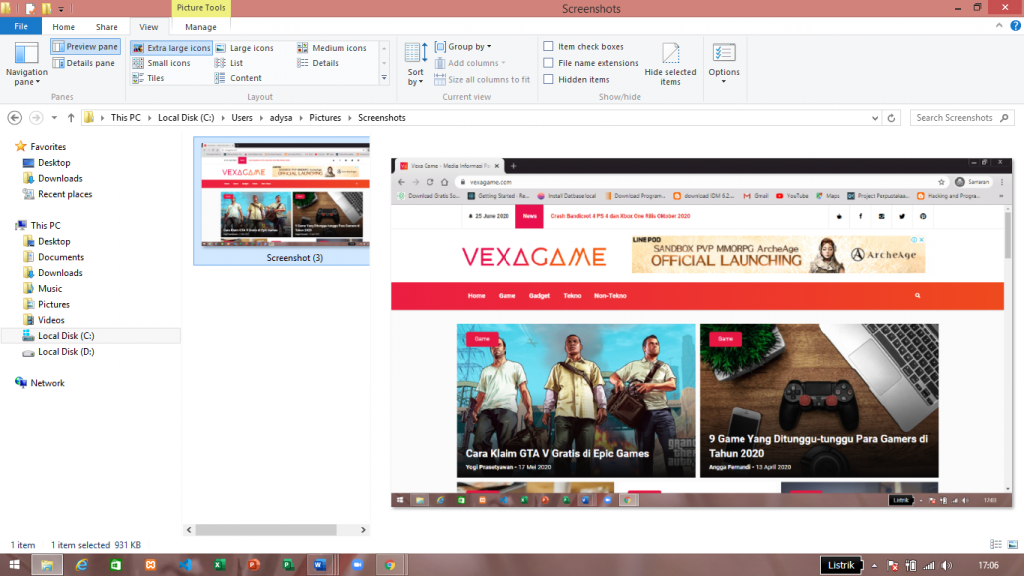
3. Screenshot menggunakan Kombinasi Tombol Keyboard Alt + Prt sc syrq
Cara screenshot dengan kombinasi tombol keyboard ternyata masih ada lagi. Kalau ini keuntungannya hanya screenshot gambar aplikasi yang sedang aktif digunakan aja. Langsung saja kita misalkan kita membuka aplikasi paint dan web browser.
- Pertama-tama buka aplikasi paint dan browser
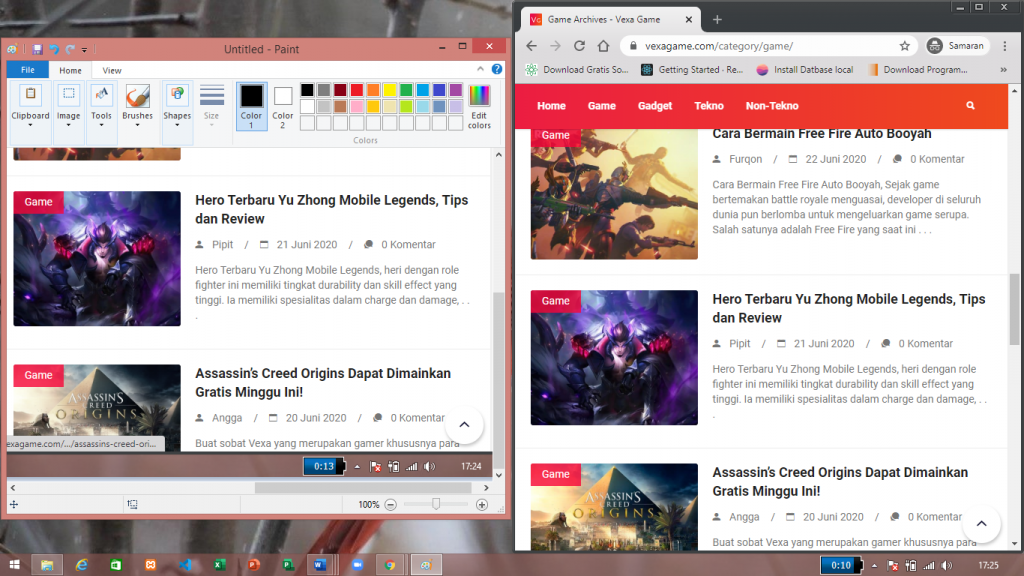
- Lalu kemudian tekan tombol Alt + Prt Sc Sysrq kemudian save dengan aplikasi paint seperti cara kedua tadi menggunakan paint. Maka file akan tersimpan seperti ini.
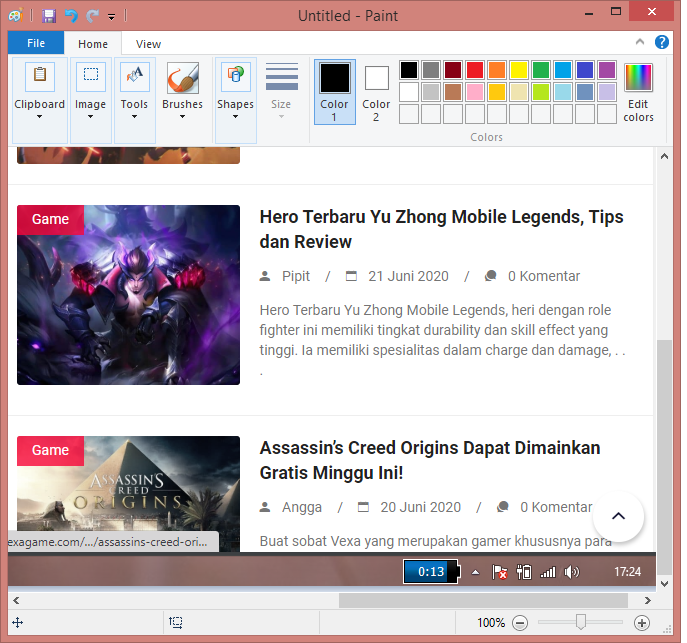
4. Screenshot menggunakan Snipping Tool
Aplikasi ini merupakan aplikasi bawaan windows yang sudah terinstal secara otomatis di laptop. Salah satu kelebihannya yaitu aplikasi ini bisa screenshot layar sesuai dengan apa yang kita inginkan. Cara screenshot layar laptop ini cukup mudah.
- Pertama buka halaman aplikasi atau pc yang akan diambil gambar layarnya.
- Lalu Buka aplikasi snipping tool, Klik new untuk melakukan screenshot pada layar laptop

- Pilih area yang akan discreenshot
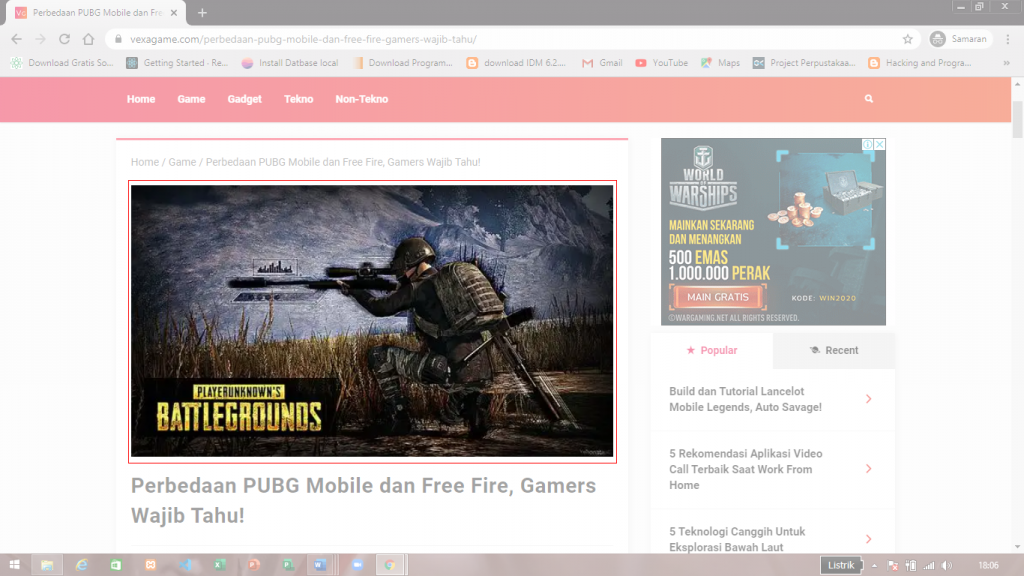
- Lalu klik save untuk menyimpan file gambar hasil screenshotnya

5. Screenshot menggunakan Aplikasi Icecream Screen Recorder
Aplikasi Icecream Screen Recorder ini merupakan aplikasi graitis yang digunakan untuk merekam layar pada umumnya. Namun ternyata aplikasi ini juga terdapat fitur screenshot yang bisa digunakan untuk screenshot layar laptop. Bagaimana caranya simak ulasan dibawah ini ya sobat.
- Download aplikasinya disini
- Install dan Buka aplikasi Icecream Screen Recorder
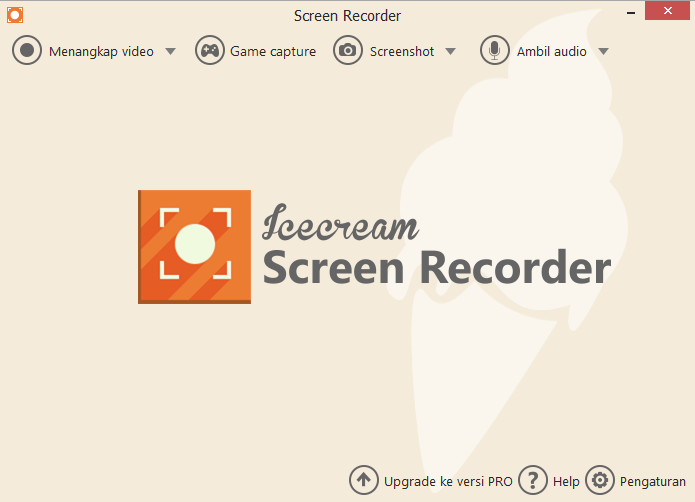
- Kemudian pilih Screenshot, Lalu pilih bagian yang akan di Screenshot jadi terdapat fitur full screen / juga bisa dikustom

- Lalu pilih screenshot kemudian Klik Oke
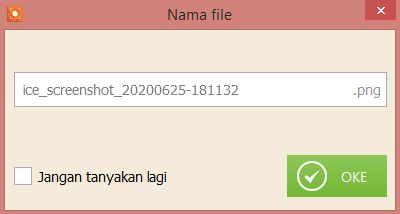
- Kemudian gambar akan otomatis tersimpan di folder C:\Users\(nama user)\Desktop
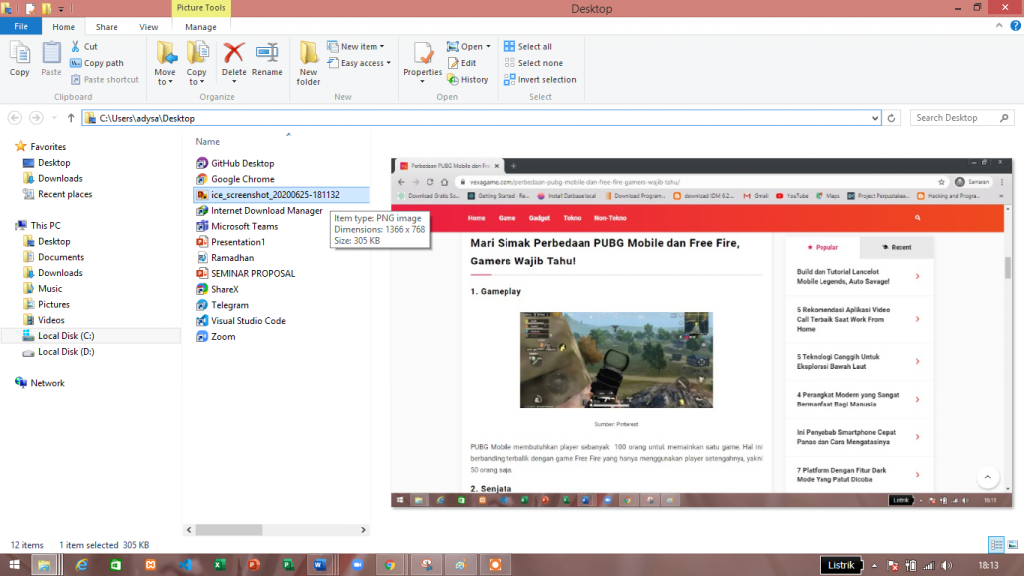
Banyak sekali cara screenshot dengan mudah, sobat tinggal pilih langkah mana yang sekiranya sesuai dengan kebutuhan temen-temen. Selain Aplikasi Icecream Screen Recorder banyak juga aplikasi yang menawarkan fitur screenshot yaitu Aplikasi Bandicam, Aplikasi Lightshot, Aplikasi Tinytake dan lain sebagainya
Baca juga : Cara Transfer Foto Facebook ke Google Photos
Penutup
Nah demikan tadi artikel dari admin untuk sobat vexagame. Semoga dapat mempermudah pekerjaan temen-temen semua dan jangan lupa dishare ya ke temen-temen lainnya biar tahu mengenai cara screenshot layar laptop.

